- Тип техники
- Бренд
Просмотр инструкции МФУ (многофункционального устройства) Canon PIXMA MG6853, страница 564
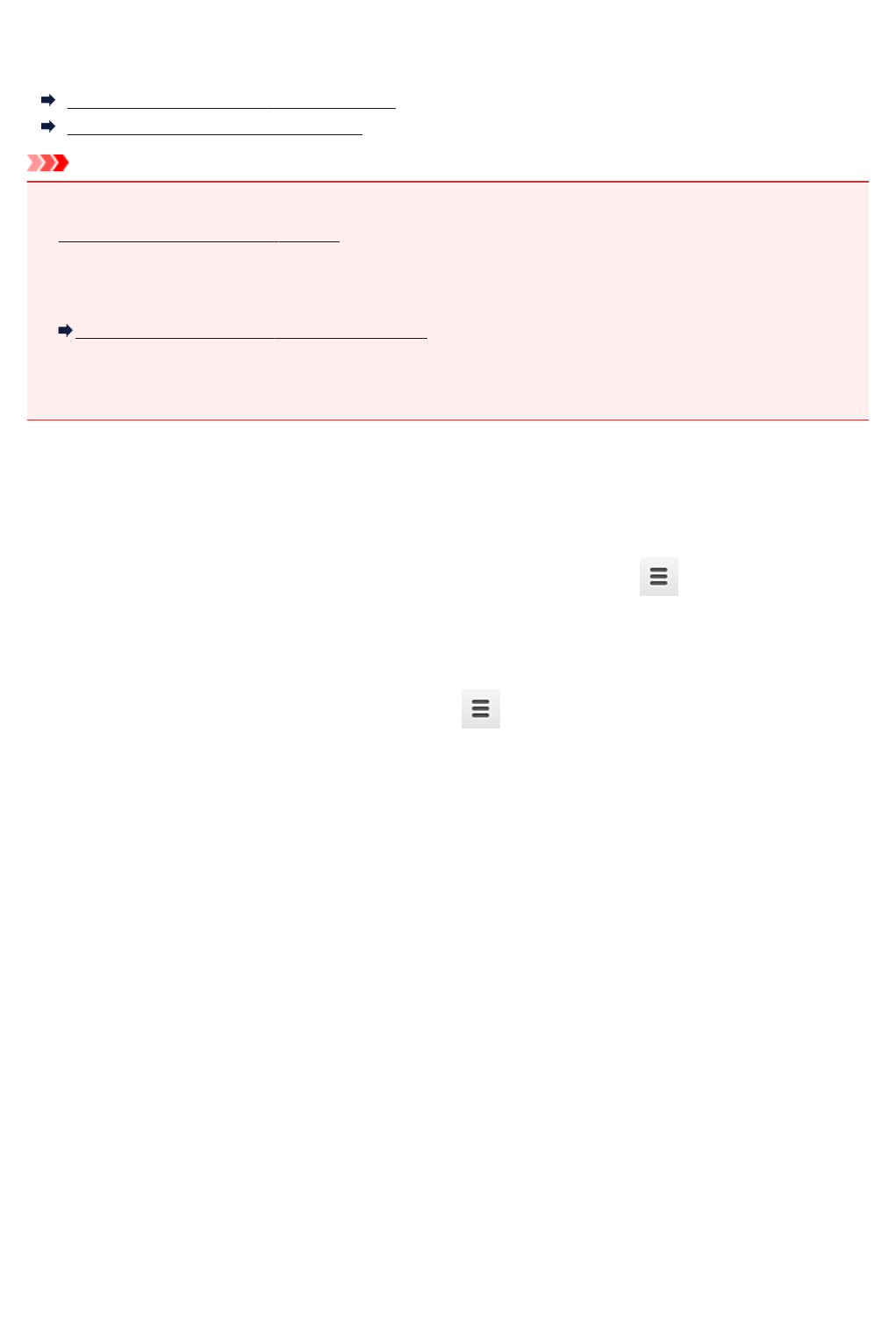
Регистрация устройства в Google Cloud Print
Устройство можно зарегистрировать в Google Cloud Print следующими двумя способами.
Регистрация с помощью Google Chrome
Регистрация с помощью устройства
Внимание!
•
Если у Вас нет учетной записи Google, создайте ее.
Получение учетной записи Google
•
При смене владельца устройства удалите данные о регистрации принтера из службы Google
Cloud Print.
Удаление устройства из Google Cloud Print
•
Для регистрации устройства в Google Cloud Print и для его удаления нужно подключить
устройство к локальной сети и Интернету. Требуется оплата подключения к Интернету.
Регистрация с помощью Google Chrome
1.
Запустите браузер Google Chrome на компьютере.
2.
Выберите Войти в Chrome... (Sign in to Chrome...) в меню (меню Chrome).
3.
Выполните вход в учетную запись Google.
4.
Выберите Настройки (Settings) в меню (меню Chrome).
5.
Выберите Показать дополнительные настройки... (Show advanced settings...)
для отображения информации.
6.
Выберите Настроить (Manage) в разделе Виртуальный принтер Google (Google
Cloud Print).
7.
После отображения имени Canon MG6800 series и кнопки Добавить принтеры
(Add printers) выберите Добавить принтеры (Add printers).
8.
Когда откроется подтверждающее сообщение для регистрации устройства,
выберите OK.
9.
Когда на сенсорном экране устройства появится экран подтверждения регистрации,
коснитесь элемента Да (Yes).
Регистрация принтера завершена.
564
Ваш отзыв будет первым



